2021-1-22 周宇翔 高級程式開發員
摘要
許多用戶對ScreenFlow軟體很熟悉,但該軟體的功能也存在一些缺陷,比如不支援自訂錄製的範圍、編輯功能太少等。本文將介紹兩款能夠代替ScreenFlow軟體的螢幕錄製軟體,從而彌補它的功能缺陷,下面我們就一起去了解一下吧。

ScreenFlow是一款適用於Mac OS作業系統的螢幕錄製軟體,該工具能夠記錄螢幕的內容,並將其保存為MOV、FLV、MP4等格式的檔案。此外,該軟體還支援對錄製後的影片內容進行一系列的編輯操作,比如剪輯、添加字幕、增加影片特效或文字特效等等。
雖然ScreenFlow軟體可以為大家提供較為優質的螢幕錄製服務,但它美中不足的地方在於,該軟體僅支援記錄全螢幕的畫面,如果您想錄製螢幕的部分內容或記錄網路攝像頭里的內容,則需要藉助其它的螢幕錄製工具去實現。
接下來,本文將向大家介紹幾款可替代ScreenFlow的螢幕錄製工具,它們不但能夠彌補ScreenFlow軟體的功能缺陷,而且提供了一些非常實用的功能,下面我們就一起去詳細了解一下吧。
什麼是Renee Video Editor Pro軟體?
Renee Video Editor Pro軟體是一款集電腦螢幕錄製、影片後期製作與轉檔功能為一體的影片錄製編輯工具。其中,電腦螢幕錄製功能可以設定錄製的區域與畫面大小,還可以設定浮水印、光標樣式、聲音來源以及保存的格式、自動錄製計劃等等,不管是在線電影、會議影片記錄,還是遊戲畫面、軟體操作步驟等,它都能幫助您一鍵錄製並保存到電腦中。
Renee Video Editor Pro — 多功能影片編輯軟體

螢幕錄製對安裝了Windows的電腦進行螢幕和攝像頭進行影片錄製。
影片剪切可設定開始時間點與結束時間點,剪切影片長短。
濾鏡特效可為影片添加“濾鏡特效”、“縮小放大特效”、“音量特效”。
加/去浮水印在影片中添加文字、圖片、影片、圖形浮水印,還可去除影片的浮水印。
格式轉換支援所有常見格式的互相轉換,遇到需要重新編碼的檔案,可自動重新編碼與校對。
影片合併可將多個影片/音訊檔案合併為一個檔案,並且可在合併的影片之間添加各種轉場特效。
螢幕錄製 對安裝了Windows的電腦進行螢幕和攝像頭進行影片錄製。
濾鏡特效可為影片添加“濾鏡特效”、“縮小放大特效”、“音量特效”。
加/去浮水印在影片中添加文字、圖片、影片、圖形浮水印,還可去除影片的浮水印。
格式轉換支援所有常見格式的互相轉換,遇到需要重新編碼的檔案,可自動重新編碼與校對。
如何使用Renee Video Editor Pro軟體錄製螢幕?
步驟1:下載安裝後執行Renee Video Editor Pro軟體,在主頁面點選[螢幕錄影]選項。
![主頁面點選[熒幕錄影]選項](https://net.reneelab.com/wp-content/uploads/sites/7/2020/07/Video-Editor-Pro-luxiang1.png)
步驟2:接下來在“準備錄製”界面裡,您可以對需要錄製的[目標]、[聲音]以及[存放位置]等內容進行個性化的設定。此處選擇[自訂]錄製區域,以及錄製“電腦音效和麥克風”選項。
![在“準備錄製”界面裡,您可以對需要錄製的[目標]、[聲音]以及[存放位置]等內容進行個性化的設定](https://net.reneelab.com/wp-content/uploads/sites/7/2020/11/Video-Editor-Pro-luzhi.png)
Tips準備錄製界面設定功能說明:
目標:支援錄製全螢幕、自訂區域,以及錄製攝像頭拍下的畫面。
聲音:指的是內容錄製過程中需要收錄的聲音,支援錄製電腦音效、麥克風聲音和不錄製聲音等。
存放位置:選擇錄製檔案的儲存位置
步驟3:此外,點選右下角的小齒輪[設定]圖標,您還可以對需錄製內容的影片格式、影片質量、解析度、影格速率、存放位置、浮水印等引數進行個性化設定。
![點選右下角的[小齒輪]圖標](https://net.reneelab.com/wp-content/uploads/sites/7/2020/03/Video-Editor-Pro-luzhi2.png)

步驟4:待所有錄製引數設定完成之後,回到“準備錄製”界面,打開想要錄製的螢幕內容,點選[開始錄製]按鈕後,您可以對想要錄製的錄製區域進行選擇,之後再點選右下角的[錄製]按鈕即可開始錄製螢幕內容,非常方便。
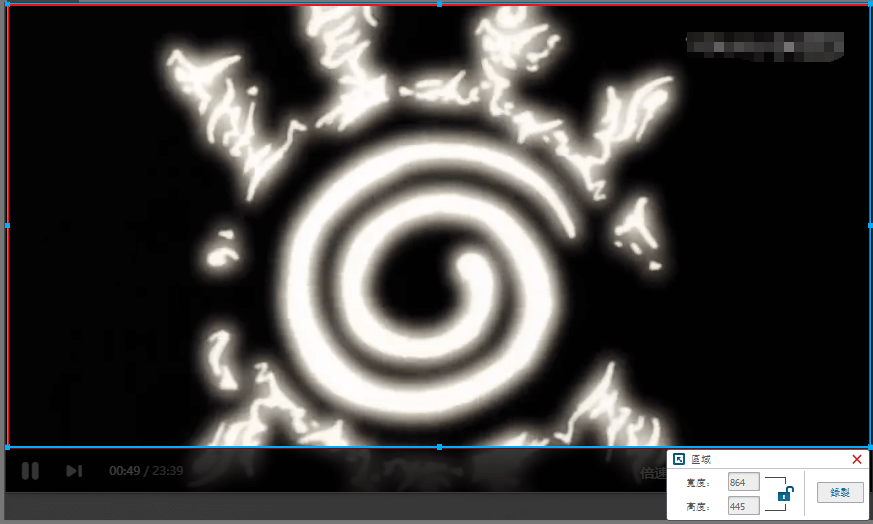
步驟5:您可以在錄製過程中隨時暫停或繼續,錄製完成點選右下角錄製選項框中的小正方形按鈕,錄製好的螢幕內容就會按照您最初設定的引數,保存到預設的路徑當中。
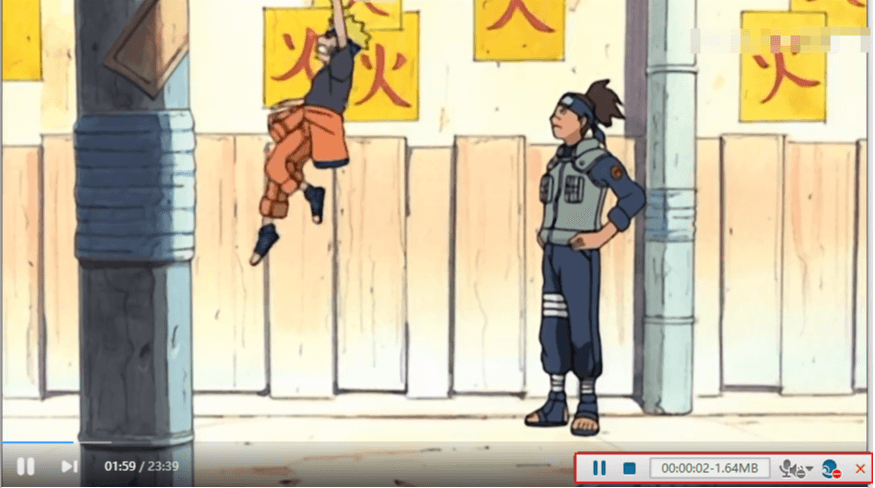
另外,Renee Video Editor Pro軟體還具備自動錄製的功能,點選[準備錄製]界面右下角的[Auto]按鈕,之後會進入到自動錄製功能的設定頁面。然後,您就可以對錄製的開始和結束時間、匯出位置以及檔名進行設定,當開始錄製的時間一到,軟體會自動開始錄製,方便省心。
![準備錄製”界面裡點選右下角的[Auto]按鈕,即可進入到自動錄製的設定頁面](https://net.reneelab.com/wp-content/uploads/sites/7/2020/03/Video-Editor-Pro-luzhi6.png)
ScreenFlick是一款適用於Mac OS裝置的螢幕錄製軟體,支援將螢幕中的影片和音訊內容以較高的質量錄製並保存下來。此外,該工具還可以靈敏地捕捉到滑鼠執行的軌跡,支援錄製網路攝像頭,自訂錄製檔案的解析度、內容質量等。
想要進一步了解或使用ScreenFlick軟體的用戶可以直接通過官網進行檢視:https://www.araelium.com/screenflick-mac-screen-recorder
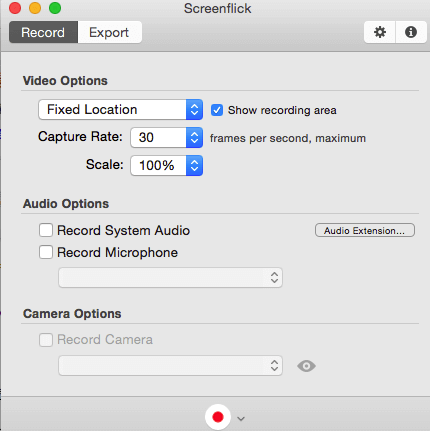
上文中,本文向大家介紹了兩款可以替代ScreenFlow的螢幕錄製工具,其中Renee Video Editor Pro軟體適用於Windows作業系統,而ScreenFlick軟體適用於Mac裝置。所以,如果您有非全螢幕的錄製功能需求,可以根據自己的作業系統來選擇適合自己的螢幕錄製軟體。




